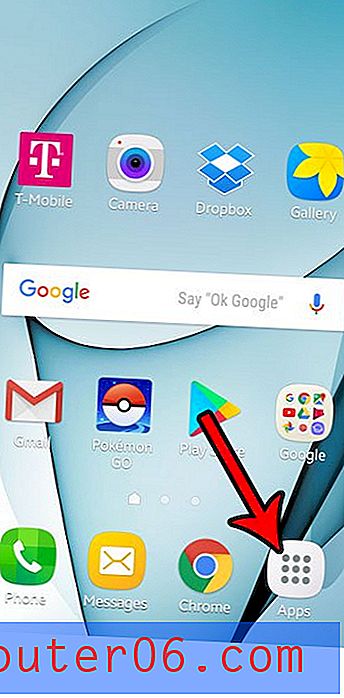Kā izslēgt pirkumus lietotnē, izmantojot iPhone 6
Pēdējo reizi atjaunināts: 2017. gada 17. februārī
Jūs varētu atklāt, ka jums jāzina, kā atspējot lietotņu pirkumos iPhone, ja kāds no jūsu ģimenes locekļiem, piemēram, bērns, netīšām iegādājas lietotnes, kuras viņiem nevajadzētu. Daudzās lietotnēs, kuras var lejupielādēt bez maksas, lietotnē būs iekļautas metodes, kas ļauj veikt pirkumus. Tos sauc par pirkumiem lietotnē, un tos parasti izmanto iPhone spēlēs. Ja jūsu bērnam patīk spēlēt spēles savā iPhone, tad jūs varētu uztraukties, ka viņš šajās spēlēs veiks dažus pirkumus lietotnē, iespējams, iztērējot daudz naudas.
Par laimi ir veids, kā cīnīties pret šo problēmu, un tas nozīmē, ka iPhone tālrunī tiek izmantota funkcija “Ierobežojumi”. Izpildot mūsu ceļvedi, kas atrodas zemāk, jūs varat uzzināt, kā ieslēgt ierīces ierobežojumus un novērst jebkādu pirkumu veikšanu lietotnē.
Kā atspējot lietotņu pirkumus iPhone
Šīs darbības tika veiktas iPhone 6 Plus, operētājsistēmā iOS 9. Tomēr šīs pašas darbības darbosies arī iPhone, kas darbojas ar operētājsistēmu iOS 7 vai jaunāku.
Šajā apmācībā jums būs jāiespējo ierobežojumi savā iPhone, un jums būs jāizveido un jāatceras piekļuves kods. Šis piekļuves kods var atšķirties no tā, kuru izmantojat ierīces atbloķēšanai. Turklāt ikviens, kam ir piekļuves kods Ierobežojumi, var pielāgot izvēlnes iestatījumus. Ja veidojat piekļuves kodu, lai neļautu bērnam veikt pirkumus lietotnē, parasti ir ieteicams izvairīties no piekļuves koda izmantošanas, ko viņi, iespējams, varētu uzminēt, piemēram, dzimšanas diena vai adrese.
1. darbība: atveriet izvēlni Iestatījumi .

2. solis: ritiniet uz leju un atlasiet opciju Vispārīgi .
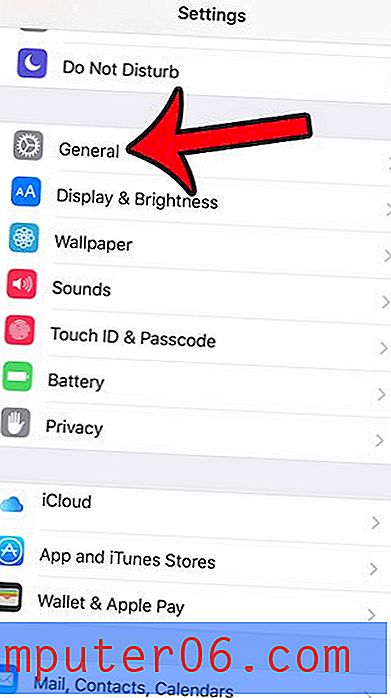
3. solis: ritiniet uz leju un pieskarieties opcijai Ierobežojumi .
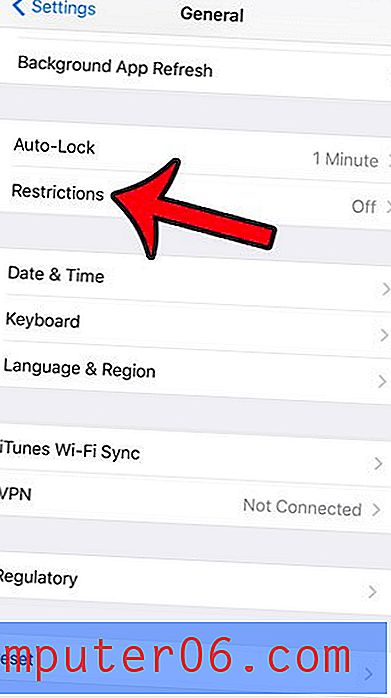
4. darbība: ekrāna augšdaļā pieskarieties zilajai pogai Iespējot ierobežojumus .
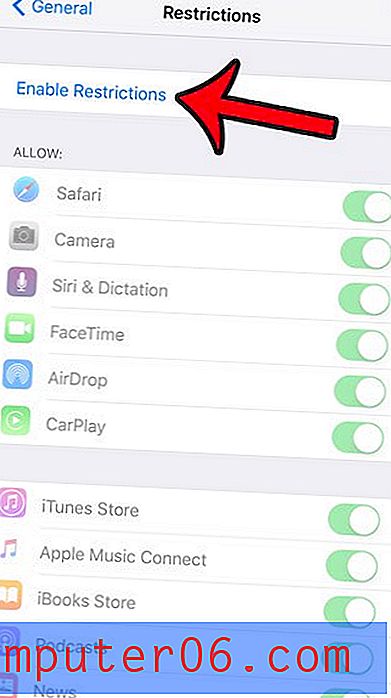
5. darbība. Izveidojiet ierobežojumu piekļuves kodu. Ir ļoti svarīgi atlasīt piekļuves kodu, kuru atcerēsities, jo bez šīs piekļuves koda nevarēsit piekļūt šai izvēlnei, un, ja tā tiks aizmirsta, ierīcei būs jāpiestata rūpnīcas iestatījumi, lai pielāgotu visus ierīces ierobežojumus.
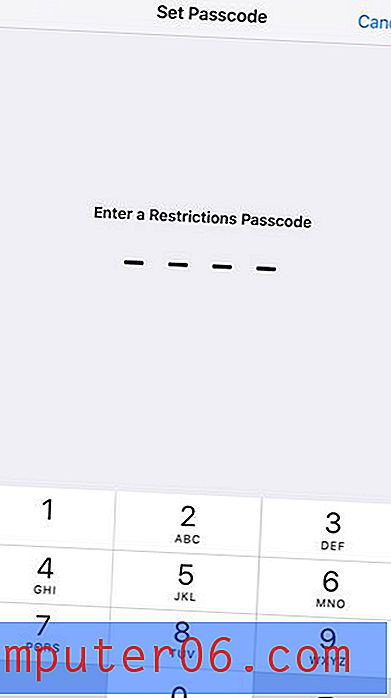
6. solis: apstipriniet tikko izveidoto piekļuves kodu.
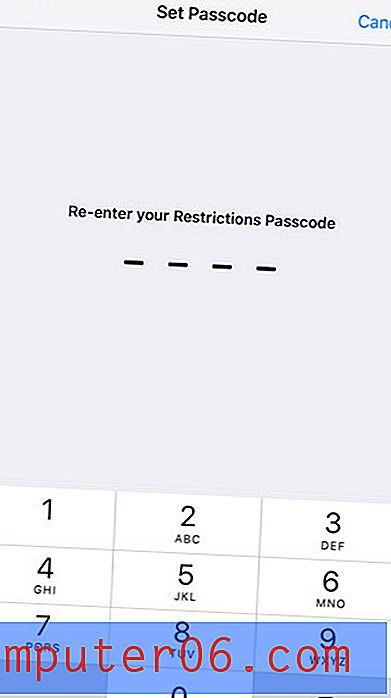
7. darbība. Ritiniet uz leju un pieskarieties pogai pa labi no pirkumiem lietotnē . Iespēja veikt pirkumus lietotnē ir atspējota, ja ap pogu nav zaļas nokrāsas. Piemēram, zemāk esošajā attēlā ir izslēgti pirkumi lietotnē. Šī iPhone lietotāji vairs nevarēs veikt pirkumus, izmantojot nevienu šīs ierīces lietotni, kamēr šis iestatījums netiks atkal ieslēgts.
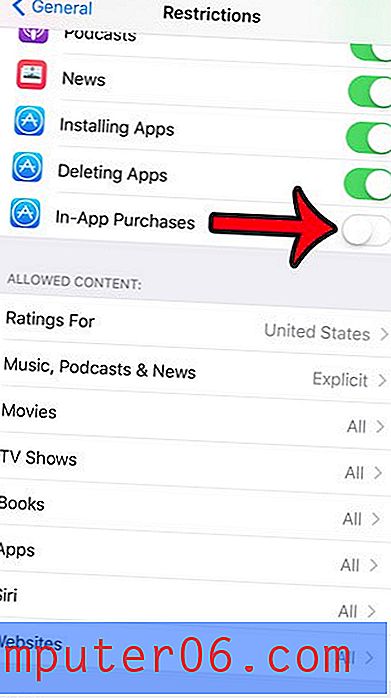
Kopsavilkums - kā atspējot lietotņu pirkumos iPhone
- Pieskarieties Iestatījumi .
- Atlasiet Vispārīgi .
- Atvērtie ierobežojumi .
- Iespējot ierobežojumus .
- Izveidojiet ierobežojumu piekļuves kodu .
- Apstipriniet piekļuves kodu.
- Izslēdziet opciju pirkumi lietotnē .
Varbūt ir vērts izpētīt arī dažas citas šīs izvēlnes iespējas. Ir daži citi iestatījumi, kas varētu būt noderīgi, ja konfigurējat iPhone savam bērnam. Piemēram, jūs varētu vēlēties bloķēt dažas vietnes iPhone, lai tās nevarētu apmeklēt Web pārlūku.
Vai jums nepatīk tas, ka Siri var piekļūt no bloķēšanas ekrāna? Šis raksts parādīs, kā pielāgot šo iestatījumu, lai Siri varētu izmantot tikai tad, kad iPhone ir atbloķēts.